若要在相邻的多个单元格中输入类似1、2、3、……的具有一定规律的数据时,为了提高工作效率,可利用Excel2010的自动填充数据的功能,操作非常简单,而且可以大大提高我们的工作效率。
1、向下拖动鼠标
打开excel表格,选中A3单元格,将鼠标指针放在其右下角,当指针变为十字形状时,按住鼠标左键不放并向下拖动鼠标,在适当位置释放鼠标后,单击“自动填充选项”按钮,从中选择填充方式,如“填充序列”,如下图所示。
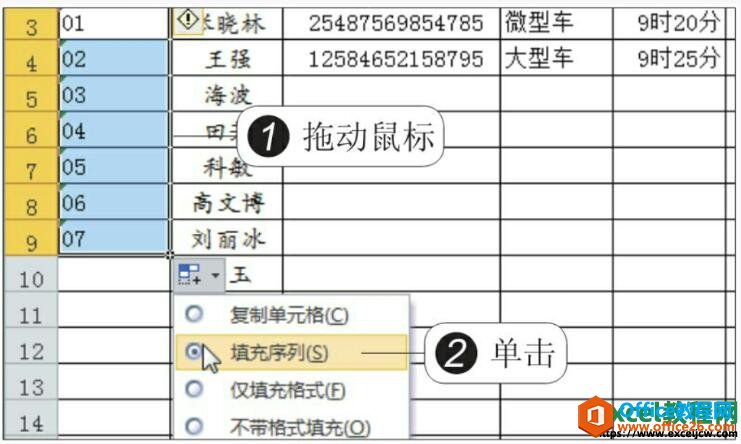
图1
excel单元格如何拆分两行
excel单元格如何拆分两行? 步骤一、打开需要编辑的Excel表格文件。 步骤二、用鼠标选中需要拆分的单元格。 步骤三、选中工具栏中的数据标签,并且点击分列按钮。 步骤四、在弹出的对话框
2、自动填充数据后效果
此时鼠标拖动过的单元格就以等差序列填充,如下图所示。
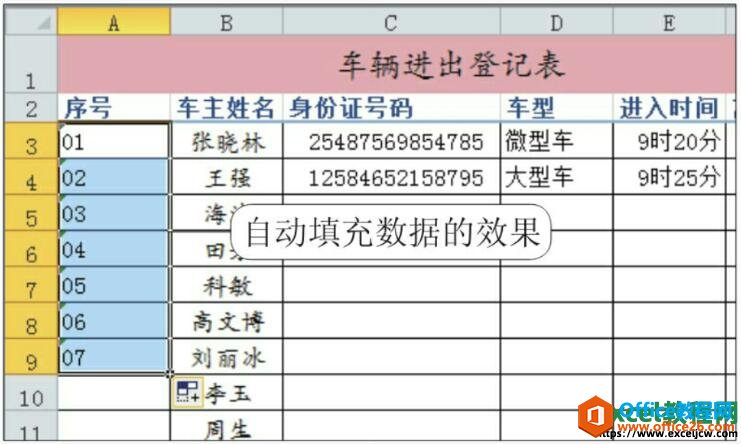
图2
自动填充数据除了可以使用填充柄,还可以使用对话框或快捷菜单来完成。选定需要填充的单元格区域,在“开始”选项卡下的“编辑”组中单击“填充”右侧的下三角按钮,在展开的下拉列表中单击填充方式,此时所选单元格区域就填充了相同的数据,若要填充有一定规律的数据,可选择“序列”选项,在弹出的“序列”对话框中选择填充方式,并输入步长值和终止值即可。
excel切片器的高级使用方法
excel切片器的高级使用方法 打开excel表格,选中数据透视表 选择分析按钮 选择插入切片器 弹出对话框选择省份切片 生成切片器 双击某个省份,数据透视表就相应的跟着变化 最后保存文件






